Používatelia zoomu môžu niekedy dostať chybové hlásenie, ktoré hovorí:Hostiteľ má za sebou ďalšie stretnuties.“ Jediným problémom je, že hostiteľ v skutočnosti nie je zapojený do iného stretnutia. Pozrime sa, prečo sa toto chybové hlásenie vyskytuje na prvom mieste a ako sa ho zbaviť.
Zoom hovorí, že hostiteľ je na inom stretnutí
Čo spôsobuje túto chybu?
Ak používate rovnaký názov pre viacero stretnutí, Zoom môže byť zmätený. Je to ako keby ste boli na nekonečnom stretnutí. Preto by ste mali pre svoje stretnutia vždy používať nový názov.
Okrem toho nezabudnite riadne ukončite svoje stretnutia. Ak schôdzu namiesto ukončenia jednoducho opustíte, Zoom môže zistiť, že ste stále aktívni.
Okrem toho, keď spustíte svoje stretnutia, prihláste sa do svojho účtu a stlačte tlačidlo Štart. Kliknutie na odkaz s pozvánkou na stretnutie môže niekedy zmiasť funkciu Zoom. Táto chyba sa často vyskytuje, ak si vo svojom profile nastavíte opakované stretnutia.
Riešenia na opravu tejto chyby
Ukončite aktívne schôdze a reštartujte počítač
Ak sú ostatní účastníci schôdze informovaní, že ste na inej schôdzi, ukončite funkciu Zoom a reštartujte počítač. Tým sa vytvorí nové spojenie medzi vaším zariadením a servermi Zoom.
Ak ste svoje predchádzajúce stretnutie neukončili správne, prihláste sa do svojho účtu Zoom v prehliadači. Nájdite schôdzu, ktorá stále prebieha, a použite Koniec stretnutia možnosť ukončiť to.
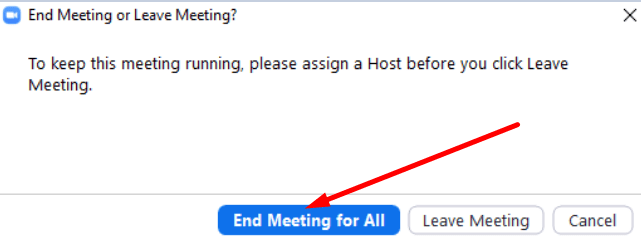
Zakázať opakované schôdze
Majte na pamäti, že opakujúce sa stretnutia môžu začať bez hostiteľa. Takže, ak si nastavíte opakujúce sa stretnutia a účastníci sa už do relácie zapojili, Zoom sa môže mylne domnievať, že vy tiež. Ak niekto iný používa toto opakované stretnutie a vy ste naň zabudli, nebuďte prekvapení, ak Zoom povie, že prebieha ďalšie stretnutie.
Mimochodom, ak ste správca, prejdite na informačný panel a skontrolujte, ktoré stretnutia sú aktívne.
Použite svoje ID osobného stretnutia
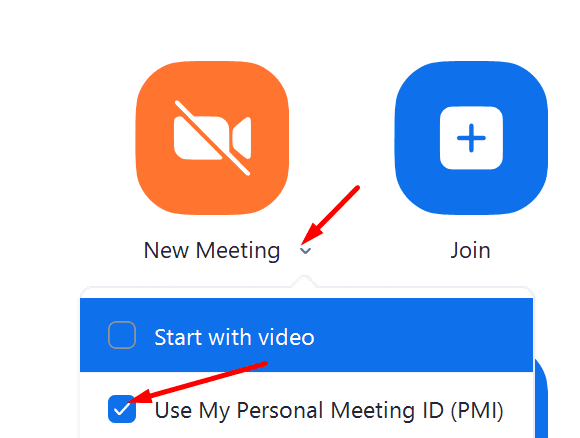
Uistite sa, že ste zaškrtli „Použiť moje osobné ID stretnutiamožnosť “. Takže namiesto toho, aby ste narazili na Nové stretnutie použite rozbaľovaciu šípku a skontrolujte svoje osobné ID stretnutia. V podstate hovoríte Zoomu, že máte v úmysle na schôdzi použiť svoje osobné ID stretnutia.
Záver
Ak sa Zoom mylne domnieva, že ste na inom stretnutí, uistite sa, že nepoužívate rovnaký názov pre všetky vaše stretnutia. Potom sa prihláste do svojho účtu v prehliadači a použite možnosť Ukončiť stretnutie pre všetky stretnutia, ktoré sú stále aktívne.
Podarilo sa vám opraviť túto chybu priblíženia? Použite komentáre nižšie a dajte nám vedieť, či vám riešenia uvedené v tejto príručke fungovali.